剪映视频大小如何调整-剪映视频大小调整的方法
在制作视频的过程中,调整视频的大小是一个常见的需求,尤其是在使用剪映这款流行的视频编辑软件时。剪映提供了灵活的视频尺寸调整功能,使得用户可以轻松地根据不同的发布平台或者个人喜好来改变视频的尺寸,那么应该如何去操作呢?下面就和小编一起来看看吧。
剪映视频大小调整的方法
1. 在界面中导入视频素材,并在右侧画面栏目中找到缩放选项。
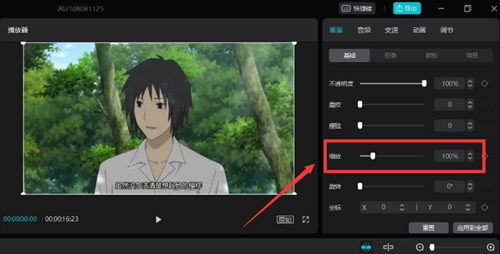
2. 点击最右侧的添加关键帧按钮。
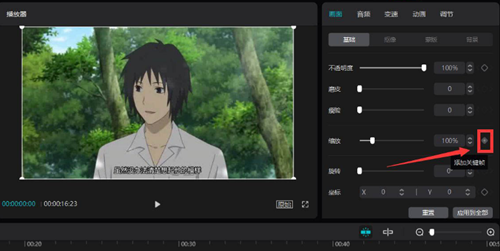
3. 鼠标点击拖动轨道中的时间线。
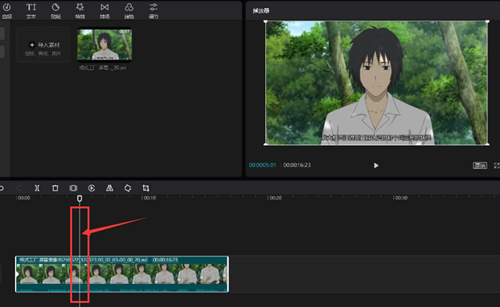
4. 向左移动缩放滑块缩小视频页面。
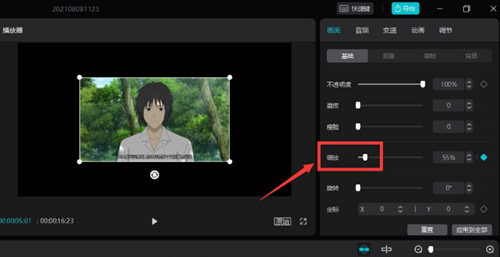
5. 随后继续向后移动轨道中的时间线,并向右移动滑块放大视频页面,即可完成对视频的动态缩放。
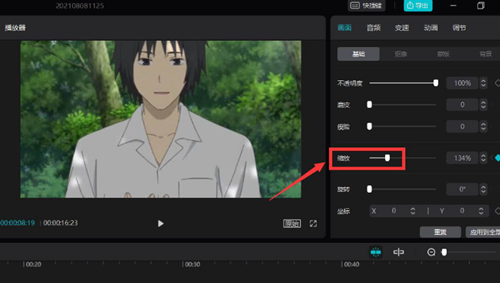
以上就是纯净版系统小编为你带来的关于“剪映视频大小如何调整-剪映视频大小调整的方法”的全部内容了,希望可以解决你的问题,感谢您的阅读,更多精彩内容请关注纯净版系统官网。
热门教程
win11关闭windows defender安全中心的四种方法
2Win11如何关闭Defender?Windows11彻底关闭Defender的3种方法
3win10不显示视频缩略图的两种解决方法
4win10关闭许可证即将过期窗口的方法
5win11任务栏怎么显示网速?win11任务栏显示实时网速的方法
6win11怎么切换桌面?win11切换桌面的四种方法
7win11忘记pin无法开机的三种最简单办法
8安装NET3.5提示0x800f0950失败解决方法
9Win11移动热点不能用怎么办?移动热点不工作怎么办?
10Win11如何打开预览窗格?Win11显示预览窗格的方法
装机必备 更多+
重装教程
大家都在看








